また、手元にネタがなくなってしまい、しかも、今日は台風の影響で撮影にはいけないだろうと思って、今作っているデータベースについて書くことにしました。たぶん、ほとんどの方には興味がないと思いますが、自分のまとめだと思って書いておきます。
これまでYahoo!ブログに出してきた画像の1枚1枚に日付、種名や学名、撮影地などを入れたデータベースを作ってきました。また、それを使って「画像リスト」を作り、公開してきました。作り始めたときにはかなり大変な作業だったのですが、こうやって「画像リスト」にしてみると、名前を調べるときに結構便利なので、Yahoo!ブログが終了しても続けたいなと思っていました。Yahoo!ブログ終了のアナウンスを聞いてからのブログに関する最近の流れをまとめてみると以下のようになります。
1.2月終わり、Yahoo!ブログのサービス終了のアナウンス
2.4月からgooブログに新「廊下のむし探検」というブログを開設
3.5月にYahoo!ブログの「廊下のむし探検」をFC2ブログに移行
4.7月にYahoo!ブログのURLとFC2ブログのURLの対応表をつくり、ホームページからリンクしているブログのリンク先をFC2に変更
5.7月にYahoo!ブログの画像のURLとFC2ブログの画像のURLの対応表を作り、これを使って画像のリンク先もYahoo!ブログからFC2ブログに変更
残った作業としては「画像リスト」のもとになっているデータベースに新しく開設したgooブログのデータを入れていくことです。Yahoo!ブログでは画像のURLにその日のブログを表す番号、書庫を表す番号、それに画像を指定する番号が入っていたので、それらをいちいち手で入力する必要がありました。画像を指定する番号は基本的には入力順なのですが、途中で画像を削除したり挿入したりすると番号が飛んだり、番号順が崩れたりするので、結局、いちいち画像のURLを見て入力しなければいかなかったので相当に大変な作業でした。
FC2ブログに移行する前に、もとのYahoo!ブログのバックアップを作っておこうと思って、ファイル名をリネームして保存する方法がないかと探していたところ、そらさんがEXCELのVBA(Visual Basic for Applications)を使ったプログラムを作ってくださいました。これで1か月はかかるだろうなと思っていた作業がわずか数日で終わらせることができました。そらさん、大変感謝しております。その後も画像をダウンロードするプログラムなども作っていただきました。
ずいぶん便利な方法があるのだなと思って、私もそらさんに作っていただいたプログラムを真似して見よう見まねでプログラムを作ってみることにしました。初めは失敗ばかりだったのですが、やがて動くようになり、今回のgooブログの画像のデータベース作りもそれを使ってかなり簡単にできるようになりました。
まず最初はgooブログのURLのリストを作ることにしました。編集画面にも記事一覧があったのですが、それに気が付かなくって、「最新記事 >>もっと見る」をクリックして出てくる"新「廊下のむし探検」記事一覧"を使ってみました。このURLが
https://blog.goo.ne.jp/roukanomushi/arcv
となっているので、後ろに"/?page="をつけて、"="の後にページ番号を入れることで任意のページを表示させることができます。

上のように頁を指定して、"新「廊下のむし探検」記事一覧"のページをまるのままEXCEL上にダウンロードして、その中からタイトル、日付、タイトルにリンクされたブログのURLを抜き出してリストを作ったのがこの表です。操作としては"CLEAR SHEET"を押すとリストがすべて消え、"BLOG LIST"を押すと指定したページからこの表のようなリストが出てきます。
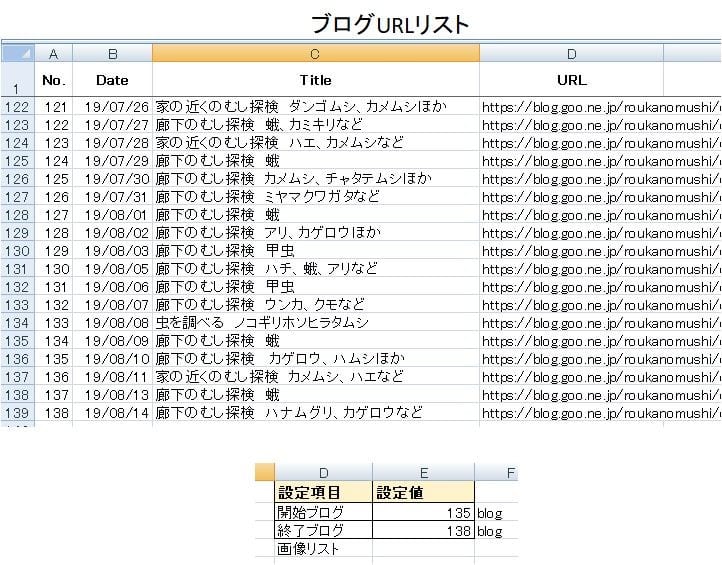
それをこれまでのブログURLリストにくっつけて通し番号をふります。今度はこの番号でどのブログの画像のURLを取ってくるかを決めます。図では135から138まで取ってくることになっています。
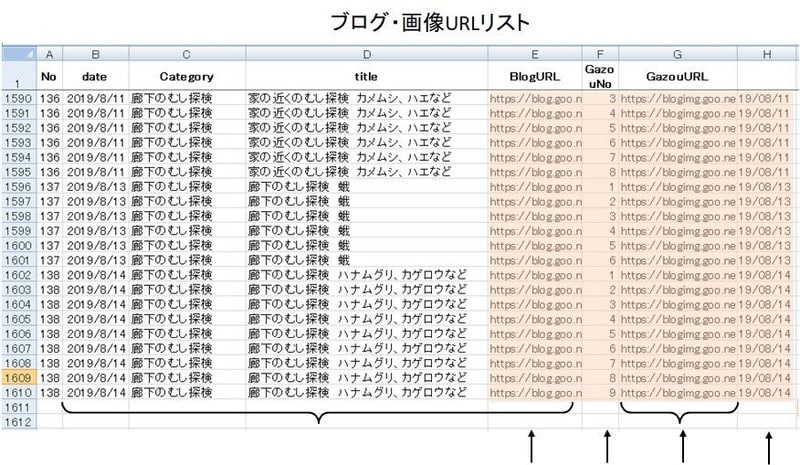
今度も同様に"CLEAR SHEET"と"画像リスト"というボタンを押すと、指定されたブログを開いてEXCEL上にダウンロードし、画像を探してそのURLを順番に記録していくことができます。ついでに日付、タイトル、カテゴリー、ブログのURLなども取ってきました。それをそれまでに作ってきた画像のURLリストにくっつけたのがこの表です。これで、これまでgooブログに出してきたすべての画像のURLがリストアップされました。波括弧でくくってある所がブログから取ってきた部分で、後の部分はプログラムで自動的に入るようにしています。最後の欄は日付の表示をデータベースに合うように変えたものです。矢印で示した4列(ピンク色にした部分)がデータベースで使われます。
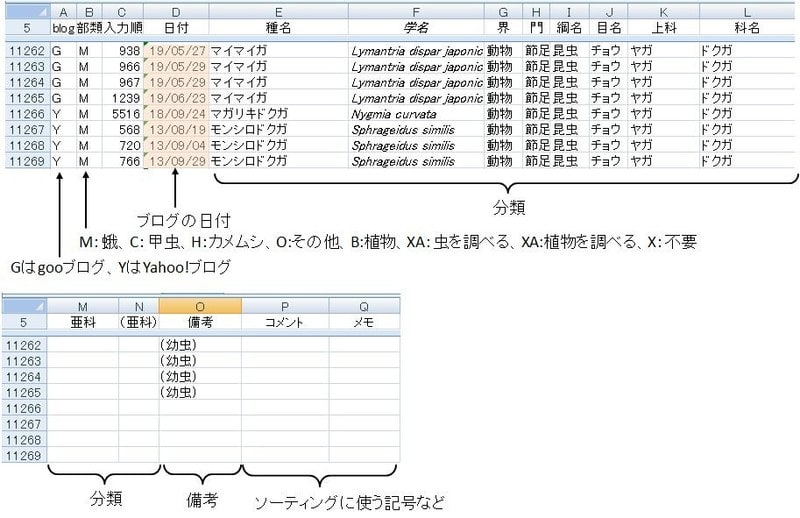
ここからは手作業です。これはデータベースの一部を示したものですが、ピンクで示した列の中でgooブログの部分が先ほど作ったリストから持ってきたものです。この表は分類や名前、日付などでソートしたデータなのですが、もともと入力するときは日付や画像の順にデータが並んでいるので、ブログを見ながら必要な事項を入力していけばよいだけです。この表の最初の列はYahoo!かgooかを示す記号、次の列は種別を表す記号で、これは以前のデータベースが蛾、カメムシ、甲虫、その他の4つに分けられていたので、その名残りが残っています。今回は新たに「植物」、「虫を調べる」、「植物を調べる」、「不要」の4つを増やしました。「虫を調べる」や「植物を調べる」は以前採集した個体や標本についても行うのでデータベースとしては不適当と思い、ここに記号を入れてそれが分かるようにしました。また、動植物以外の写真はデータベースとしては不要なので"X"の記号を付けています。残りは日付と分類です。分類の部分の入力は面倒な感じがしますが、例えば、「モンシロドクガ」であれば、この単語でEXCEL内を検索し、以前入力したデータを探し出し、その部分をコピペするだけなので、新しく登録する種以外は意外に簡単です。最後の2つの欄は、例えば、「幼虫」の画像だけをリストアップしたいなんていうときに記号を入れるために設けてあります。
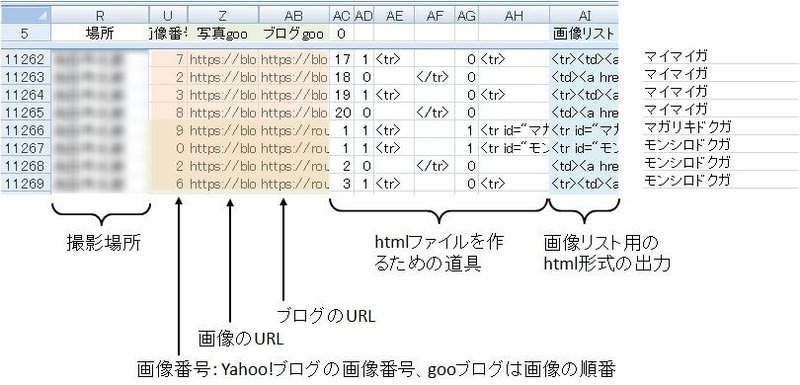
先ほどのデータベースの続きです。撮影場所はちょっとぼかしてあります。ピンクの列は先ほどのリストをコピペした部分。それからhtmlファイルをつくるための道具へと続き、最後はhtml形式の出力になります。この出力をhtmlファイルのtableと/tableの間に挟むことによって画像リストのhtmlファイルができあがります。ためしに、「シロアリ目」の画像リストを作ってみました。最初の方はFC2ブログにリンクされていますが、最後の3枚の画像はgooブログにリンクされていると思います。まぁ、こんなことをやっています。長々とすみませんでした。(追記2019/08/15:今日中に画像リストすべてにgooブログの画像を加えることができました)
これまでYahoo!ブログに出してきた画像の1枚1枚に日付、種名や学名、撮影地などを入れたデータベースを作ってきました。また、それを使って「画像リスト」を作り、公開してきました。作り始めたときにはかなり大変な作業だったのですが、こうやって「画像リスト」にしてみると、名前を調べるときに結構便利なので、Yahoo!ブログが終了しても続けたいなと思っていました。Yahoo!ブログ終了のアナウンスを聞いてからのブログに関する最近の流れをまとめてみると以下のようになります。
1.2月終わり、Yahoo!ブログのサービス終了のアナウンス
2.4月からgooブログに新「廊下のむし探検」というブログを開設
3.5月にYahoo!ブログの「廊下のむし探検」をFC2ブログに移行
4.7月にYahoo!ブログのURLとFC2ブログのURLの対応表をつくり、ホームページからリンクしているブログのリンク先をFC2に変更
5.7月にYahoo!ブログの画像のURLとFC2ブログの画像のURLの対応表を作り、これを使って画像のリンク先もYahoo!ブログからFC2ブログに変更
残った作業としては「画像リスト」のもとになっているデータベースに新しく開設したgooブログのデータを入れていくことです。Yahoo!ブログでは画像のURLにその日のブログを表す番号、書庫を表す番号、それに画像を指定する番号が入っていたので、それらをいちいち手で入力する必要がありました。画像を指定する番号は基本的には入力順なのですが、途中で画像を削除したり挿入したりすると番号が飛んだり、番号順が崩れたりするので、結局、いちいち画像のURLを見て入力しなければいかなかったので相当に大変な作業でした。
FC2ブログに移行する前に、もとのYahoo!ブログのバックアップを作っておこうと思って、ファイル名をリネームして保存する方法がないかと探していたところ、そらさんがEXCELのVBA(Visual Basic for Applications)を使ったプログラムを作ってくださいました。これで1か月はかかるだろうなと思っていた作業がわずか数日で終わらせることができました。そらさん、大変感謝しております。その後も画像をダウンロードするプログラムなども作っていただきました。
ずいぶん便利な方法があるのだなと思って、私もそらさんに作っていただいたプログラムを真似して見よう見まねでプログラムを作ってみることにしました。初めは失敗ばかりだったのですが、やがて動くようになり、今回のgooブログの画像のデータベース作りもそれを使ってかなり簡単にできるようになりました。
まず最初はgooブログのURLのリストを作ることにしました。編集画面にも記事一覧があったのですが、それに気が付かなくって、「最新記事 >>もっと見る」をクリックして出てくる"新「廊下のむし探検」記事一覧"を使ってみました。このURLが
https://blog.goo.ne.jp/roukanomushi/arcv
となっているので、後ろに"/?page="をつけて、"="の後にページ番号を入れることで任意のページを表示させることができます。

上のように頁を指定して、"新「廊下のむし探検」記事一覧"のページをまるのままEXCEL上にダウンロードして、その中からタイトル、日付、タイトルにリンクされたブログのURLを抜き出してリストを作ったのがこの表です。操作としては"CLEAR SHEET"を押すとリストがすべて消え、"BLOG LIST"を押すと指定したページからこの表のようなリストが出てきます。
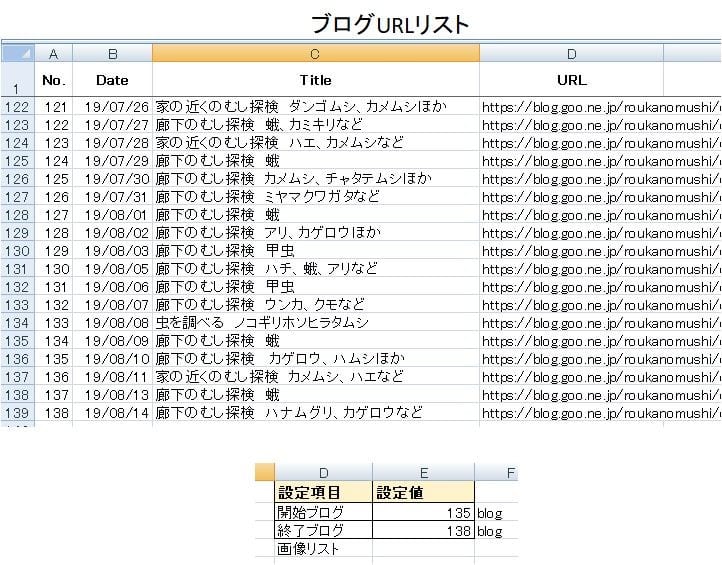
それをこれまでのブログURLリストにくっつけて通し番号をふります。今度はこの番号でどのブログの画像のURLを取ってくるかを決めます。図では135から138まで取ってくることになっています。
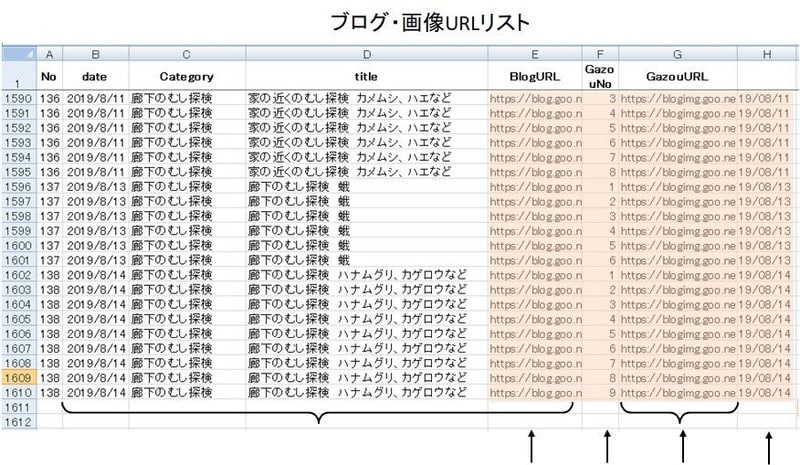
今度も同様に"CLEAR SHEET"と"画像リスト"というボタンを押すと、指定されたブログを開いてEXCEL上にダウンロードし、画像を探してそのURLを順番に記録していくことができます。ついでに日付、タイトル、カテゴリー、ブログのURLなども取ってきました。それをそれまでに作ってきた画像のURLリストにくっつけたのがこの表です。これで、これまでgooブログに出してきたすべての画像のURLがリストアップされました。波括弧でくくってある所がブログから取ってきた部分で、後の部分はプログラムで自動的に入るようにしています。最後の欄は日付の表示をデータベースに合うように変えたものです。矢印で示した4列(ピンク色にした部分)がデータベースで使われます。
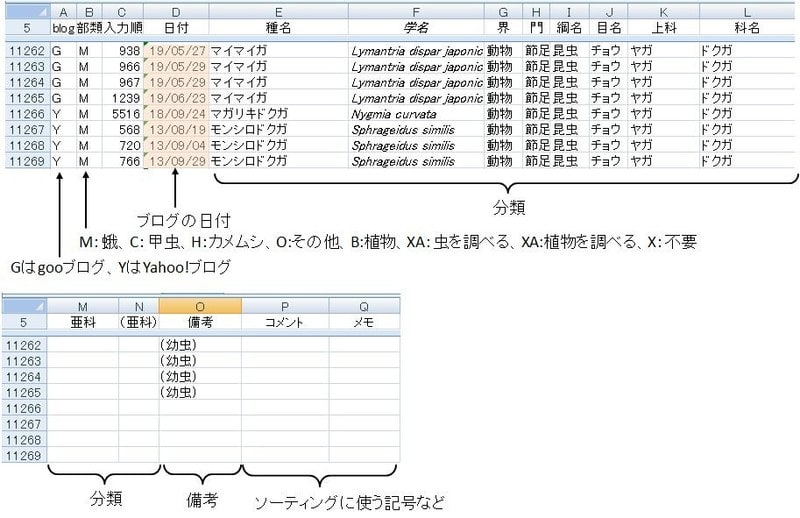
ここからは手作業です。これはデータベースの一部を示したものですが、ピンクで示した列の中でgooブログの部分が先ほど作ったリストから持ってきたものです。この表は分類や名前、日付などでソートしたデータなのですが、もともと入力するときは日付や画像の順にデータが並んでいるので、ブログを見ながら必要な事項を入力していけばよいだけです。この表の最初の列はYahoo!かgooかを示す記号、次の列は種別を表す記号で、これは以前のデータベースが蛾、カメムシ、甲虫、その他の4つに分けられていたので、その名残りが残っています。今回は新たに「植物」、「虫を調べる」、「植物を調べる」、「不要」の4つを増やしました。「虫を調べる」や「植物を調べる」は以前採集した個体や標本についても行うのでデータベースとしては不適当と思い、ここに記号を入れてそれが分かるようにしました。また、動植物以外の写真はデータベースとしては不要なので"X"の記号を付けています。残りは日付と分類です。分類の部分の入力は面倒な感じがしますが、例えば、「モンシロドクガ」であれば、この単語でEXCEL内を検索し、以前入力したデータを探し出し、その部分をコピペするだけなので、新しく登録する種以外は意外に簡単です。最後の2つの欄は、例えば、「幼虫」の画像だけをリストアップしたいなんていうときに記号を入れるために設けてあります。
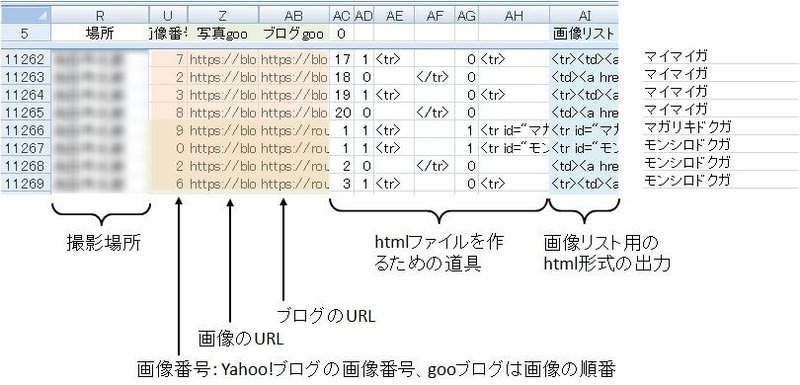
先ほどのデータベースの続きです。撮影場所はちょっとぼかしてあります。ピンクの列は先ほどのリストをコピペした部分。それからhtmlファイルをつくるための道具へと続き、最後はhtml形式の出力になります。この出力をhtmlファイルのtableと/tableの間に挟むことによって画像リストのhtmlファイルができあがります。ためしに、「シロアリ目」の画像リストを作ってみました。最初の方はFC2ブログにリンクされていますが、最後の3枚の画像はgooブログにリンクされていると思います。まぁ、こんなことをやっています。長々とすみませんでした。(追記2019/08/15:今日中に画像リストすべてにgooブログの画像を加えることができました)




















※コメント投稿者のブログIDはブログ作成者のみに通知されます